微软商店安装路径怎么改 微软商店安装路径的修改方法来了
Windows 11 逐渐被更多用户使用,不过在通过微软商店下载软件时,有个问题困扰着不少人,那就是下载的软件默认存放在系统盘(一般是 C 盘)的某个深处目录里,找起来麻烦,还会占系统空间。所以,Win11 微软商店的下载路径在哪?能不能改呢?现在就来告诉你并教你怎么操作。
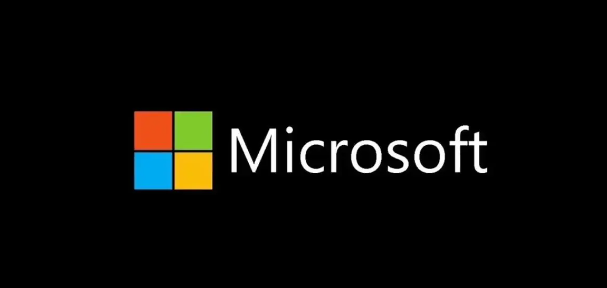
微软商店安装路径怎么改 微软商店安装路径的修改方法来了
首先得保证微软商店能正常打开,网络问题常常会影响我们访问微软商店。这时候就需要一个好的加速工具,比如奇游,它能让网络环境变好,方便我们访问微软商店。
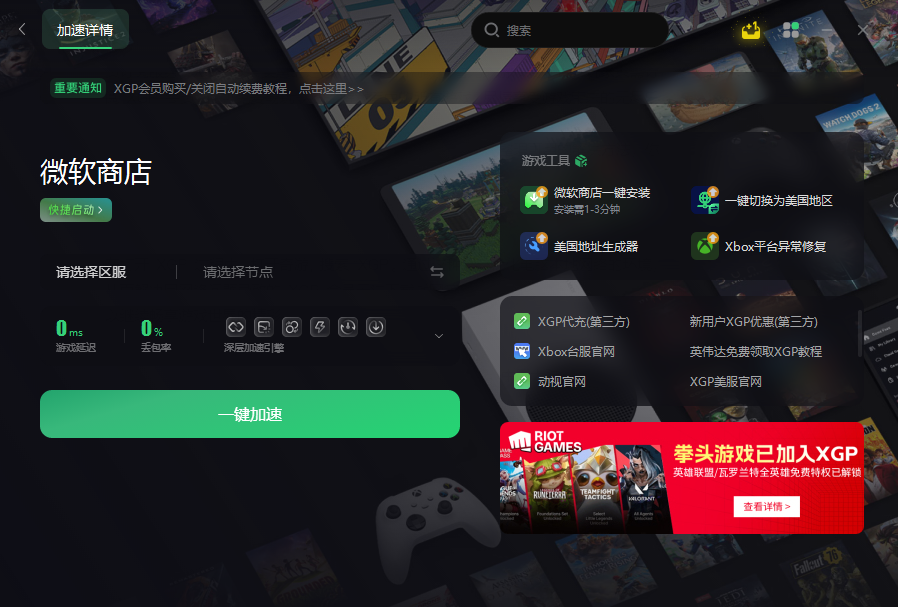
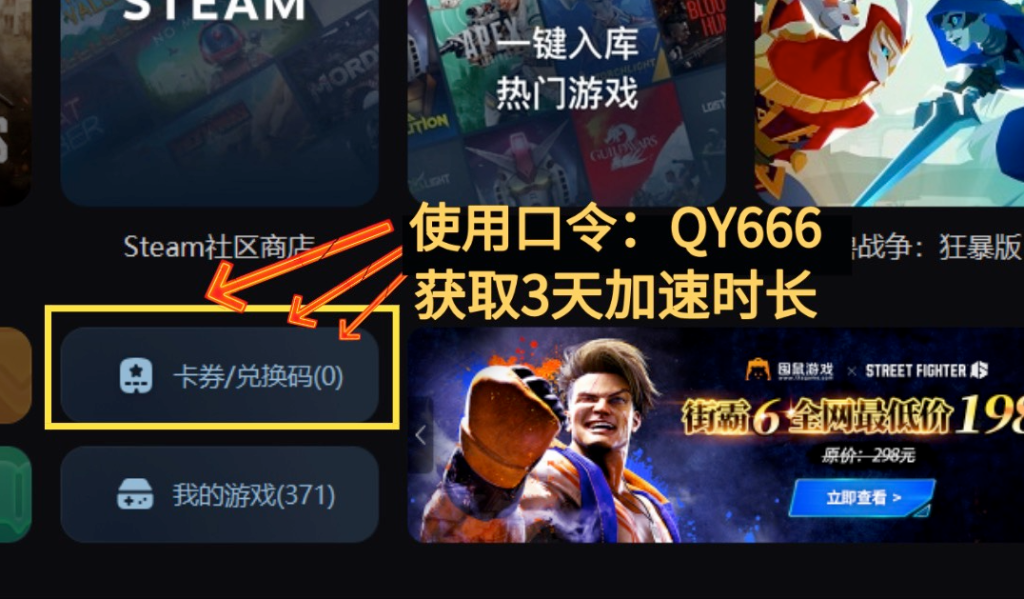
等网络优化好,就能在电脑上打开微软商店了。接着点击头像图标,进入设置页面。
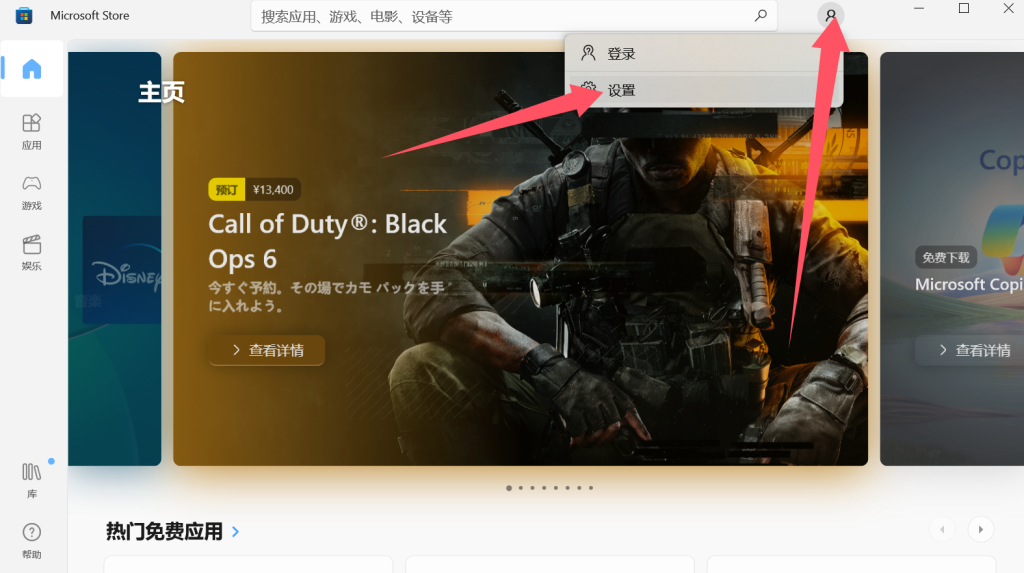
然后在设置页面里慢慢往下找,能看到 “默认安装位置” 这个选项。一开始它一般是指向 C 盘的,我们可以点击 “更改” 按钮,选一个你想安装游戏的硬盘路径,再点击 “确定”。
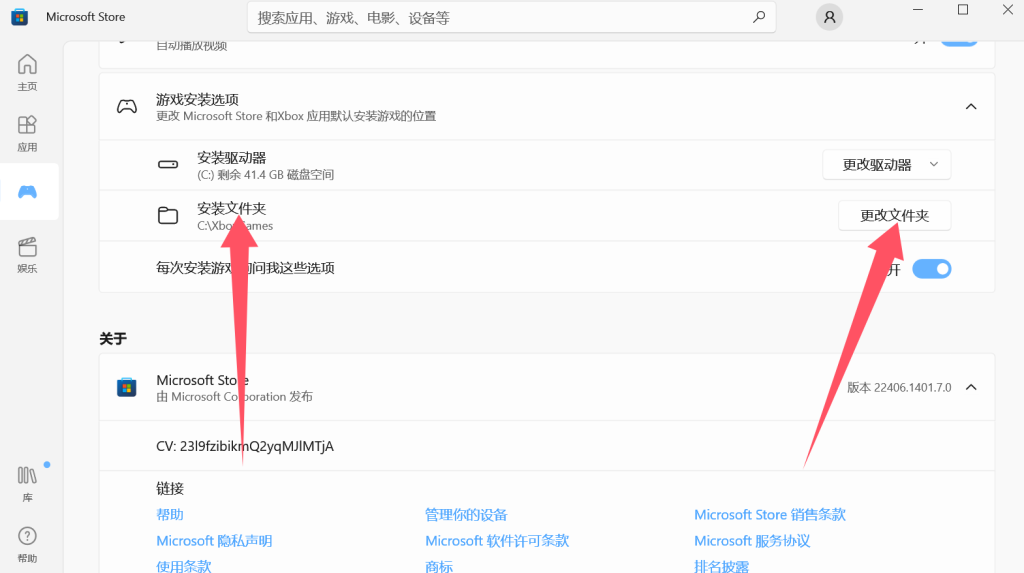
这样以后从微软商店下载的游戏就会自动安装到你指定的地方了。C 盘空间不足的问题就不用担心了,你可以尽情去下载喜欢的游戏。
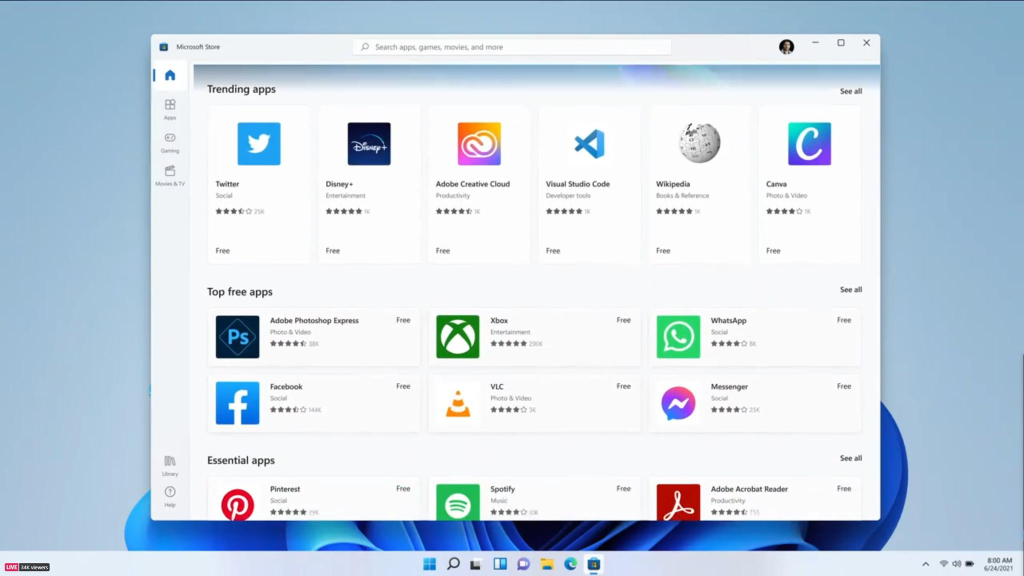
以上就是关于微软商店安装路径怎么改 微软商店安装路径的修改方法来了,希望这个教程对你有用,能让你的游戏体验变得更好。




